Microsoft Word ช่วยให้คุณเพิ่มบุ๊คมาร์คได้ทุกที่เอกสาร คุณสามารถเพิ่มบุ๊คมาร์คไปยังพื้นที่ว่างหรือยึดมันไว้กับคำหรือวลี ฟังก์ชันบุ๊กมาร์กตามที่คุณคาดหวังและช่วยให้คุณข้ามไปยังส่วนใดส่วนหนึ่งของเอกสารได้อย่างรวดเร็วในเรื่องของการคลิก มีประโยชน์อย่างยิ่งเมื่อส่วนของเอกสารที่คุณต้องการข้ามไปไม่สามารถตั้งเป็นส่วนหัวหรือส่วน ที่กล่าวว่าฟังก์ชั่นบุ๊คมาร์คใน MS Word นั้นค่อนข้างง่าย คุณสามารถเพิ่มและลบบุ๊คมาร์คและแน่นอนคุณสามารถข้ามไปที่หนึ่ง แต่คุณไม่สามารถเปลี่ยนชื่อได้ หากต้องการทำเช่นนั้นจำเป็นต้องมีเครื่องมือของบุคคลที่สามเช่นจำเป็นต้องเพิ่ม Add-in การเพิ่มในตัวเลือกเรียกว่า เครื่องมือคั่นหน้า.

หากคุณไม่เคยใช้ Add-in ใน MS Word คุณอาจต้องเปิดการใช้งาน Ribbon เพิ่มเติม ไปที่ตัวเลือกของ Word และในแท็บกำหนดริบบิ้นเองให้เปิดใช้งานเมนูเพิ่มเติม ดาวน์โหลดถัดไปและแตกซิปเพิ่มเข้า
เปิดเอกสารคำที่คุณเพิ่มบุ๊คมาร์คไว้และไปที่ตัวเลือกของ Word ในแท็บ Add-in เลือก Word Add-in จากส่วนแสดงรายการ Manage คลิก ‘เพิ่ม’ ในหน้าต่าง ‘เทมเพลตและ Add-in’ และนำทางไปยังไฟล์ Add-in ที่แยกออกมา MS Word จะบล็อกเนื้อหาโดยอัตโนมัติและคุณต้องอนุญาตให้เรียกใช้จาก ribbon แจ้งเตือนด้วยตนเอง
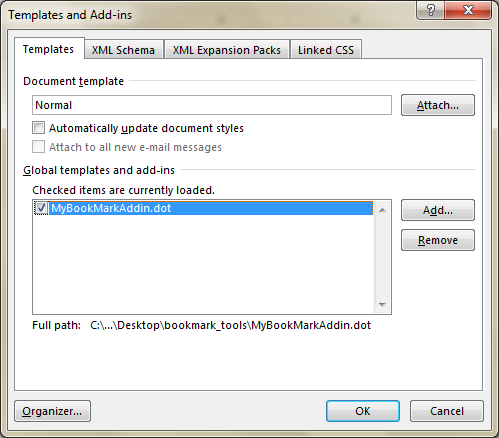
ไปที่ริบบิ้น Add-In และคลิก ‘เปิดผู้คั่นหน้า ’เพื่อเปิดกล่องเครื่องมือ คุณจะเห็นโฮสต์ทั้งหมดของตัวเลือกในกล่องเครื่องมือซึ่งหนึ่งในนั้นคือตัวเลือกการเปลี่ยนชื่อ เลือกบุ๊กมาร์กที่คุณต้องการตั้งชื่อและทำเครื่องหมายตัวเลือก "เปลี่ยนชื่อบุ๊กมาร์กที่เลือก" ใน "เพิ่ม / ลบบุ๊กมาร์ก" พิมพ์ชื่อใหม่สำหรับบุ๊กมาร์กแล้วคลิก "เปลี่ยนชื่อ"
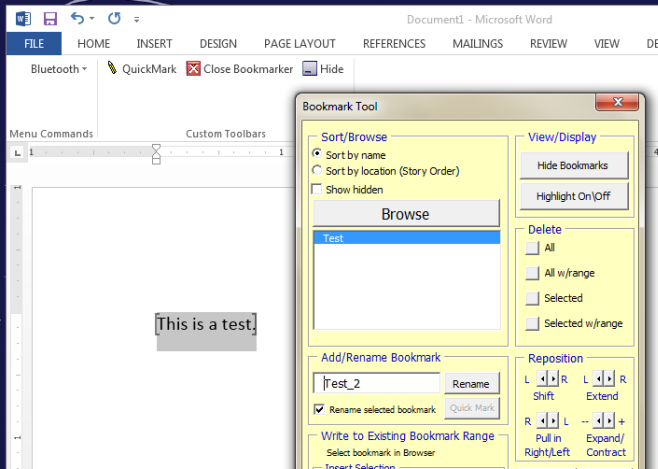
Add-in รองรับฟังก์ชั่นอื่น ๆ อีกมากมายเช่นกันไปข้างหน้าและสำรวจพวกเขาเพื่อดูว่าคุณสามารถทำอะไรกับบุ๊กมาร์กของคุณเพื่อให้มีประโยชน์มากขึ้น
ดาวน์โหลดเครื่องมือคั่นหน้า Add-In สำหรับ MS Word













ความคิดเห็น